CentOS的镜像自己去官网下载
https://www.centos.org/
1、先使用UltraISO刻录镜像至U盘内
ultraiso打开centos镜像,启动->写入硬盘镜像->格式化(把u盘格成fat32)->写入
2、u盘安装CentOS
更改bios启动顺序(即U盘先启动),正常步骤至此的话,我们应该选择 “Install CentOS 7" 按下Enter 然后进入安装界面。但实际的结果是我们到不了安装界面,而是会出错,如下图
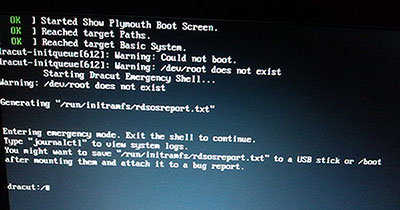
原因是安装程序是依据label来识别安装源的,而我们的U盘label与预设不符,所以无法继续。
解决方法
这里注意了:网上很多文章都说这一步改成“>vmlinuz initrd=initrd.img inst.stage2=hd:/dev/sdb
quiet”什么的,然后失败了再cd/dev命令查看U盘盘符啥的,别这样了,我就是在这里浪费了好多时间。
所以这里我们选中Install CentOS 7按e(网上有很多教程写按TAB键,他们的屏幕截图提示是tab,而我的是提示按e,所以这里看个人情况)之后出来的文字修改为:>vmlinuz initrd=initrd.img linux dd quiet。改好之后回车,然后就会列出你的设备列表了,在这个列表里面,不懂Linux的我都能很清楚的辨认哪个是我的U盘,不信你看下面这张图
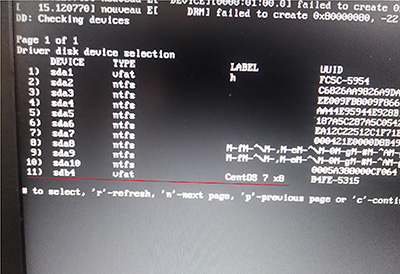
这时候我们就可以重复上一个步骤,改成
>vmlinuz initrd=initrd.img inst.stage2=hd:/dev/sdb4 quiet
然后我就可以进入安装了。
3.CentOS安装
至于Centos的安装不在这里详细说,因为忘了截图,安装其实没什么大问题,安装完之后Linux的引导不会覆盖掉win10的引导,win10会出现在Linux的引导里面,选择进入就ok了。
以上所述是小编给大家介绍的window10与CentOS双系统安装详细教程,希望对大家有所帮助,如果大家有任何疑问请给我留言,小编会及时回复大家的。在此也非常感谢大家对脚本之家网站的支持!
 咨 询 客 服
咨 询 客 服